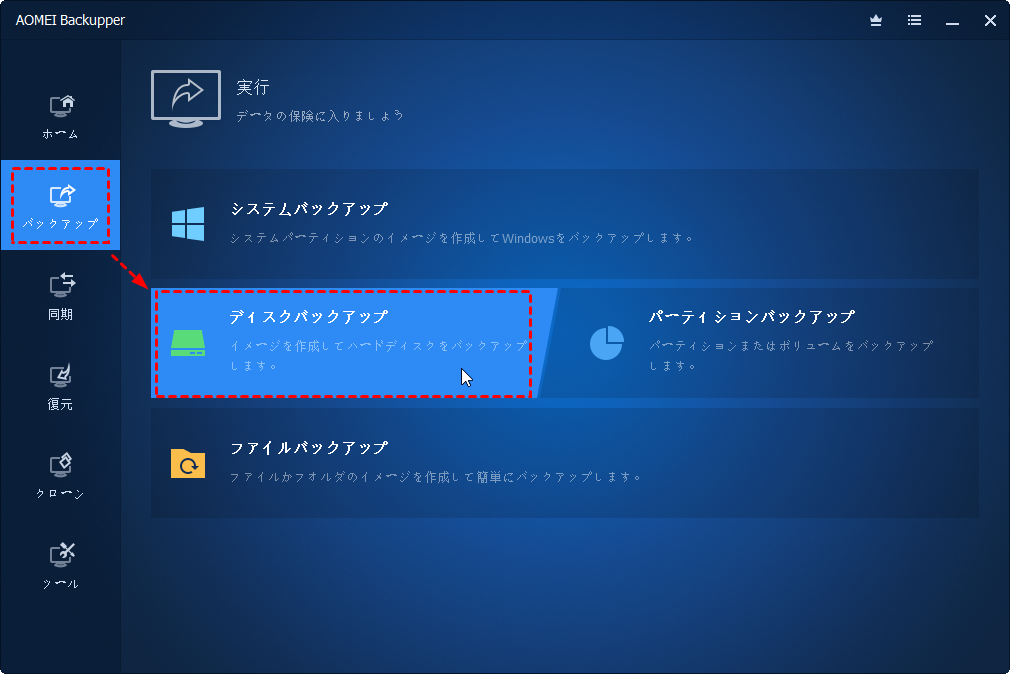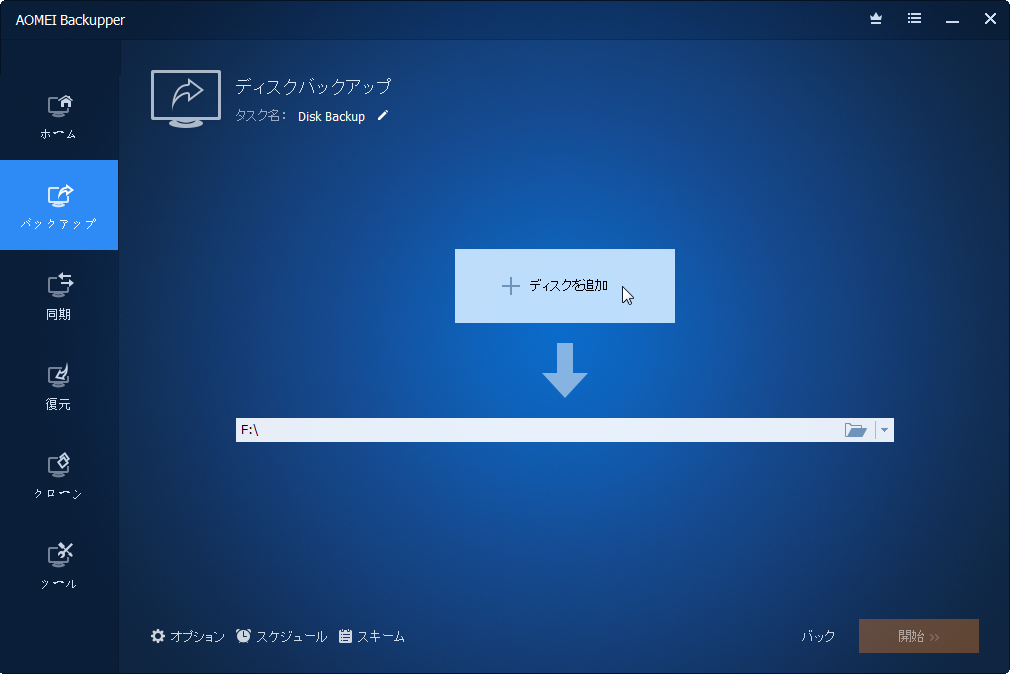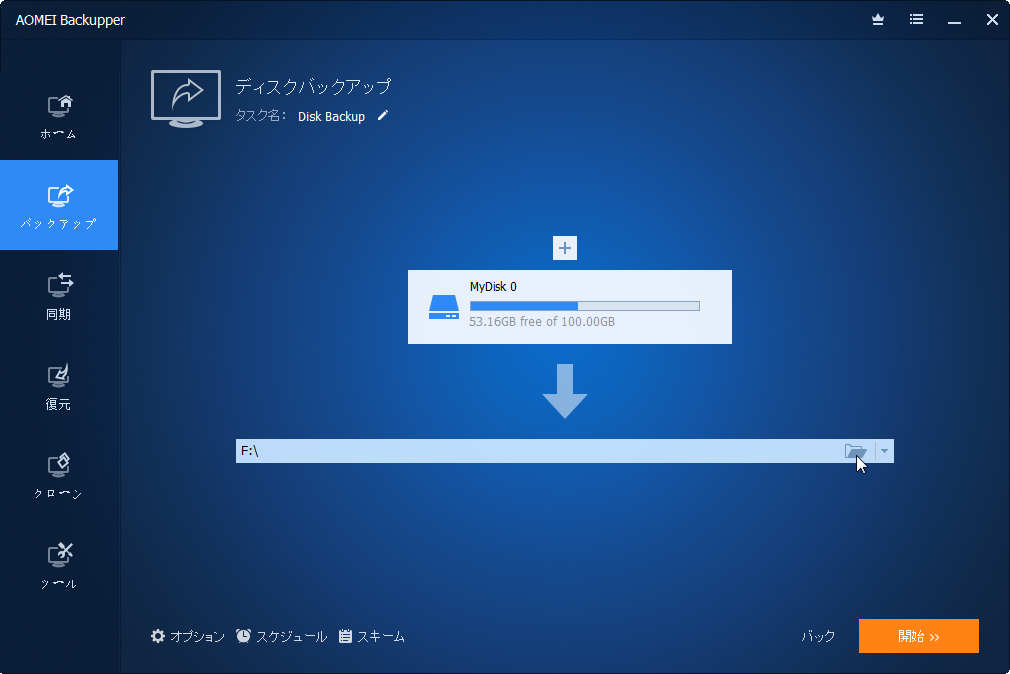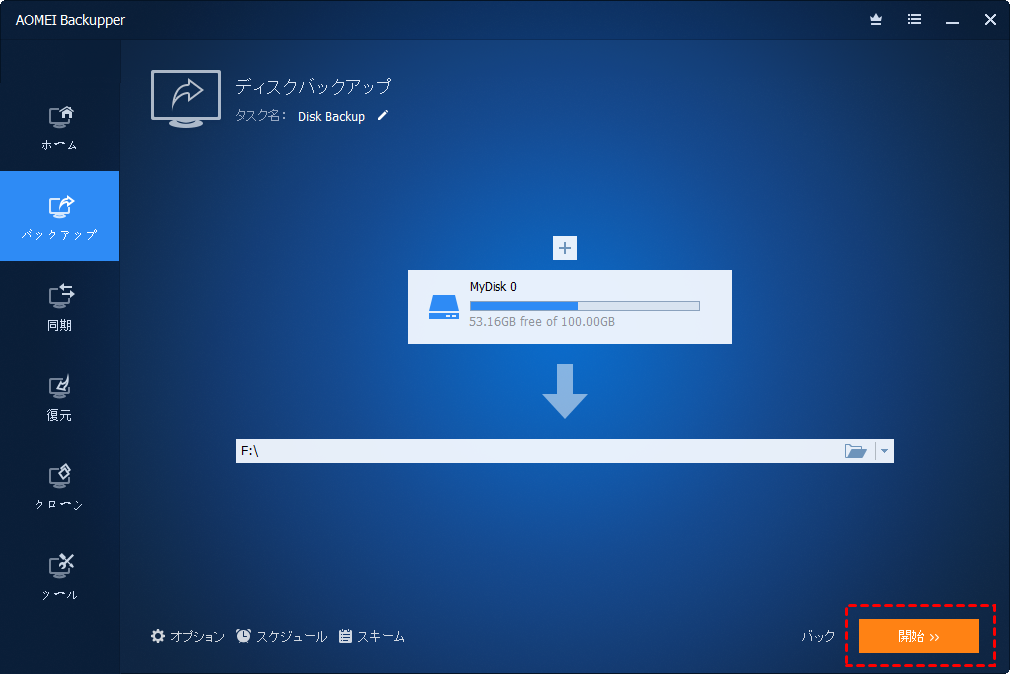オススメ|Windows Server 2012のディスクイメージ作成ソフト
Windows Server 2012のディスクイメージソフトウェアを探しているのですか?この記事では、Windows Server 2012ディスクイメージ作成ソフトについての情報を教え、その選択方法も提供します。ご参考になれば幸いです。
Windows Server 2012のディスクイメージ作成ソフトについて
Windows Server 2012にはディスクイメージ作成ツールが標準搭載されていません。しかし、システムクラッシュや、ディスクの損害や、ヒューマンエラーやウイルス攻撃などの事故からもたらすデータの紛失を避けるには、ディスクイメージ作成ソフトでディスクイメージを作成しておくことが必要です。
したがって、以上のような原因によるデータ損失を最小限に抑えるには、サードパーティー製のディスクイメージ作成ソフトしか使用できません。では、優れたディスクイメージ作成ソフトには、どのような機能が必要なのでしょうか?
優れたディスクイメージ作成ソフトに必要な機能
1. 異なるストレージデバイスにバックアップ可能
例えば、データを内蔵/外付けHDD/SSD、共有フォルダ、NAS、USBメモリ、クラウドストレージなどにバックアップできる機能を備えています。
2. 自動バックアップ可能
自動バックアップは毎回手動でバックアップする手間を省けますし、バックアップし忘れも防げます。イメージ作成ソフトには最も重要な機能の1つです。
3. イメージ圧縮/分割機能あり
この2つの機能があれば、イメージファイルをより小さく圧縮できるし、いくつかの部分に分割できます。こうしたら、ストレージ容量を節約できます。
4. ブータブルメディアの作成機能あり
こうすれば、システムクラッシュなどで、システムが起動できない場合でも、バックアップを正常に復元できます。
最高のWindows Server 2012のディスクイメージ作成ソフト-AOMEI Backupper
市販のバックアップソフトはたくさんありますが、以上の機能をすべて備えているソフトはほとんどないとも言えます。しかし、ここでは、以上のすべての機能を搭載しているバックアップソフトを紹介していただきます。
それはAOMEI Backupper Serverです。Windows Server向けのバックアップ&復元ソフトで、Windows Server 2025/2022/2019/2016/2012(R2)およびWindows 11/10/8.1/8/7に対応しています。また、上記のすべての機能に加えて、次のような機能も備えています:
- ディスクバックアップに加えて、システム/パーテイション/フォルダ&ファイルバックアップも可能です。
- 変更された部分のみバックアップする増分/差分バックアップ、使用されているセクターのみバックアップする「インテリジェントセクターバックアップ」、古いバックアップの自動クリーンアップなど複数の省容量機能を備えています。バックアップ先に十分な空き容量があることを確保できます。
- データセキュリティを向上させるため、バックアップを暗号化することが可能です。
Windows Server 2012のディスクイメージを作成する方法
これから、AOMEI Backupper Serverを使用してWindows Server 2012のディスクイメージを作成する方法をご案内します。30日間無料試用可能なので、心配しないで、気軽にダウンロードし、使ってみましょう!
ステップ 1. AOMEI Backupper Serverをインストールして、起動します。「バックアップ」、「ディスクバックアップ」を選択します。
ステップ 2. 「ディスクを追加」をクリックして、バックアップしたいディスクを選択します。
ステップ 3. そして、バックアップの保存先を選択します。
ステップ 4. ニーズに応じて、下の3つのオプションをクリックし、ニーズに応じてバックアップをカスタマイズします。
オプション:バックパックの圧縮レベル/分割/暗号化、バックアップ完了後のメール通知、「インテリジェントセクターバックアップ」(デフォルト)/すべてのセクターをバックアップする「完全なバックアップ」などを設定できます。
スケジュール:毎日/毎週/毎月/イベントトリガー(システム起動/シャットダウン、サインイン/サインアウト)/USB挿入の5つのモードから自動バックアップの実行を設定できます。
スキーム:フル/増分/差分バックアップ、バックアップの自動クリーンアップを設定できます。
ステップ 5. 「開始」をクリックしてから、バックアップが実行されます。
まとめ
この記事では、最高のWindows Server 2012のディスクイメージ作成ソフト-AOMEI Backupper Serverとその使い方を詳しく紹介しました。このソフトは、自動バックアップ、バックアップの暗号化、増分/差分バックアップなど様々な高度なバックアップ機能を備えています。ユーザーの様々なニーズを満たすことができます。また、いくつかのクリックだけで、Windows Server 2012のディスクイメージを作成できます。初心者でも気軽に使えます。
それに、AOMEI Backupperはバックアップ&復元ソフトであるだけでなく、クローン、同期、ディスク消去ソフトでもあります。2台のPCの間にデータを同期したい場合や、ディスク上のデータを復元できないように消去したい場合に役立ちます。今すぐダウンロードし、使ってみましょう!